- Save y Load: Asignadas por defecto a las teclas
“F7 mayúscula” y
“F7” respectivamente, sirven para guardar y cargar partidas. Para salvar una partida, por ejemplo, deberemos, además de presionar esta tecla, pulsar otra cualquiera no especial, que actuará como slot de guardado. Podemos salvar tantas partidas como teclas tengamos.
 - Add, Delete, Save, Edit Cheat y Watch Value
- Add, Delete, Save, Edit Cheat y Watch Value: Son diferentes opciones para gestionar los trucos trucos que vayamos creando o descubriendo para nuestros juegos de Mame. Las teclas asignadas por defecto son
“A”, “D”, “S”, “E” y
“W” respectivamente.
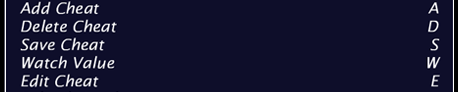 - Other Controls- Service
- Other Controls- Service: Asignado por defecto a la tecla
“F2”, nos conduce al menú de Dip Switches del propio juego.
 - Volume Down y Up
- Volume Down y Up: Son teclas para subir y bajar el volumen de juego “in game”. Tienen asignadas por defecto las teclas
“´” y
“¡”.
 - Asignaciones avanzadas de botones o teclas a los comandos de Mame
- Asignaciones avanzadas de botones o teclas a los comandos de MameMame permite asignar hasta un número máximo de 8 inputs (teclas y botones) a sus comandos, que pueden ser combinaciones de los mismos también. A continuación veremos todos los posibles casos de asignaciones complejas a los comandos de Mame:
•
Asignaciones múltiples a una misma función: Nos permite asignar a un comando más de una tecla o botón (input). El ejemplo clásico para esto lo hallamos en las personalizaciones de máquinas recreativas que hacemos en “Zona Arcade” con el botón de créditos”. Podemos, por ejemplo, tener un monedero para echar monedas reales en Mame y, a la vez, tener un botón de créditos, y que a ambos inputs estén asignados de igual manera a la función “Coin 1” de Mame.

•
Misma asignación a distintas funciones: Mame permite que un mismo input (tecla o botón) sea asignado más de una vez a distintas funciones. Por ejemplo, podemos asignar un mismo botón a las funciones “Coin 1” y “Coin 2”.

•
Combinación simultánea: Es una verdadera ventaja si queremos disponer de ciertos comandos a través de nuestra interface de juegos y nos quedamos cortos en cuanto a inputs disponibles, porque nos permite hacer combinaciones de los mismos. Por ejemplo, para echar monedas en Mame podemos asignar la combinación de 2 o más botones al comando “Coin1”.

•
Combinación excluyente: Son combinaciones asignadas a comandos que no son posibles si se da la condición de que hay uno o varios inputs especificados dándose en ese mismo momento. La formulación de esta condición aparece reflejada con un “not” y se crea pulsando 2 veces rápidamente el input (teclas o botones) que nos convenga.
En el ejemplo he asignado a “Coin 1” el botón 8 y rápidamente el botón 9 dos veces. Esto, traducido al lenguaje ordinario, significa que el botón 8 nos dará créditos de juegos al pulsarlo, siempre y cuando no esté pulsado a la vez el botón 9.
 Nota:
Nota: Comentar que todas estas clases de asignaciones de teclas y botones en Mame se pueden combinar entre sí de muchas maneras.
Edited by Mikonos - 13/6/2009, 01:58



